02 docker的基本用法
本章内容
1、OCI
2、docker核心组件--Cgroup与runC
3、docker的架构
4、docker的基本操作
5、安装docker环境
6、创建第一个容器
6、docker容器的状态变换
----------------------------------------
上一节中,我了解的docker的由来,和容器技术的基础内容。这一节我具体了解docker具体如何实现,以及相关的基础概念,和我们需要掌握的内容;
1、OCI
OCI -- open container initative
由Linux基金会主导与2015年6月创立,目的在于为荣容器格式和运行时指定一个开放的容器技术的工业标准;
容器的两个规范:
1、运行规范(the runtime specificaiton(runtime-spec)) 它定义了如何在磁盘进行解压缩的“文件系统包”;
2、镜像规范(the image specification(image-spec)) 在高级别的OCI实现中,OCI映像然后将该映像解压缩到OCI运行时文件系统包中;dockerhub.com 为官方镜像下载站点(使用该docker镜像站点,需要进行加速才行);
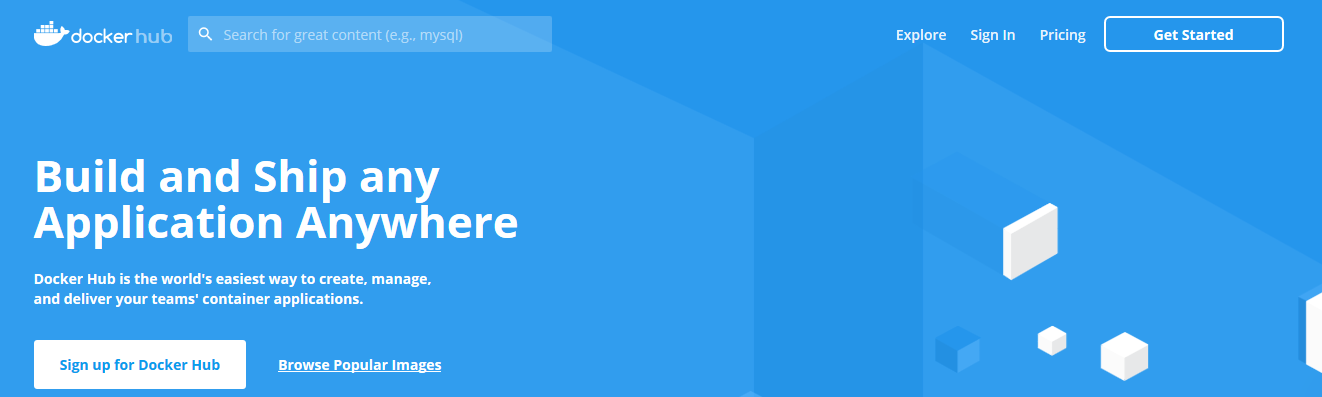
2、docker核心组件--Cgroup与runC
docker的核心组件包含两个:
1、Cgroup--用于对容器进行6中namespaces隔离资源分配;
2、内核引擎
docker最早的内核环境为LXC,因为它天生的缺陷(无法满足批量化的容器处理),所以docker公司,自行开发了libcontains来替代LXC;
libcontains则是分装了更多的Linux内核功能,其中包括Cgroups,namespaces,netlink以及netfilter等功能;
之后为了让docker容器更好的兼容到其他操作系统,则将libcontains进一步更新为runC的内核引擎,而OCI则是最早维护runC内核引擎的公有组织;
runC
它是一种开放的容器格式--OCF(Open Container Format)
同时,runC是一个CLI工具,是根据OCI规范生成和运行容器,特点如下:
1、容器作为runC的子进程启动,可以嵌入到其他各种系统中,而无需运行守护进程(就是不要内核进程);
2、且runC建立在libcontainer之上,它同样可以为数百万的docker引擎安装提供动力;
3、docker的架构
docker的架构为C/S架构,但是一般情况下,我将客户端与服务器端(daemon端)放置于同一台服务器上面;
docker的架构如下:
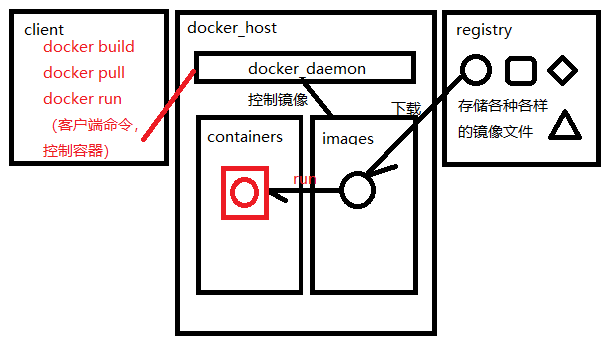
docker 有两个版本:一个ce社区版本,一个ee企业版本;(还有一个开源版本,叫做Moby(这是因为了商业竞争的原因))
同时,一般如果不想在公网仓库下下载镜像,也可以搭建自己的仓库;
4、docker支持的基本操作
docker的操作对象只有:1、镜像文件 2、containers容器 3、网络 4、卷 5、插件 6、其他objects;
所以,docker下的所有命令都是围绕这六个内容来进行;其中最主要的是镜像文件和容器;
images
1、镜像是一个只读模板,其中包含用于创建docker容器的说明;
2、通常,上层镜像是基于下层镜像的,还有一些额外的自定义参数,来关联上下层镜像文件;
3、您可以创建自己的镜像,也可以只使用其他人创建的图像并在注册表中发布;
containers
1、我们基于镜像来运行容器;
2、您可以使用docker API或CLI create,run,stop,move或delete容器;
3、您可以将容器连接到一个或多个网络,将存储连接起来,甚至可以根据其当前状态创建新映像;
5、安装docker环境
安装环境:CPU必须是64位支持虚拟化技术;Linux内核kernel 内核必须为 3.10+以上版本(支持namespaces与Cgroup);所以,我们最好使用centos7来搭建docker环境;
a\安装dockers的yum仓库;
cd /etc/yum.repo.d/
wget https://mirrors.tuna.tsinghua.edu.cn/docker-ce/linux/centos/docker-ce.repo
修改yum仓库,将地址 docker-ce.repo 中的 https://download.docker.com/ 修改为 https://mirrosrs.tuna.tsinghua.edu.cn/docker/
vim /etc/yum.repo.d/docker-ce.repo :%s@https://download.docker.com/@https://mirrors.tuna.tsinghua.edu.cn/docker-ce/@
:wq //保存并退出
b\安装docker-ce
yum install docker-ce -y
c\配置docker仓库加速
因为docker镜像仓库处于美国,我们需要安装镜像仓库加速,使用在中国的镜像源;
有两种:1、使用美国仓库在中国的镜像源 2、使用阿里的仓库(需要账号密码)
我们这里使用第一方式,docker仓库在中国的仓库镜像:
mkdir /etc/docker/
vim /etc/docker/daemon.json
{ "registry-mirrors":["https://reistry.docker-cn.com"] }
:wq
d\启动docker服务
systemctl start docker
此时就可以使用docker命令

此时,就可以使用docker命令,来进行容器管理;(包括镜像、卷、网络等等一系列资源)
查看镜像加速功能: docker info

此时,我们能看到仓库加速为中国的镜像点,则表示为中国地区的镜像加速方式;
自此,docker环境安装成功;
【除了docker-cn的加速点外,还有很多的加速点,例如阿里云加速器,中国科技大学等】
docker的常见子命令:
docker search 查找容器Hub从镜像中
docker pull 推送一个镜像或者仓库从默认指定的仓库中
docker images 显示镜像
docker create 创建一个新的容器
docker start 开启一个或者多个停止着的容器
docker run 运行一个新的容器
docker attach 连接到运行着的容器
docker ps 显示容器
docker logs 读取容器的log信息
docker restart 重启容器
docker stop 停止一个或者多个容器
docker kill 关闭一个或多个运行着的容器
docker rm 移除掉一个或多个容器
【具体用法在后面实验中具体介绍】
查看对应的镜像文件:
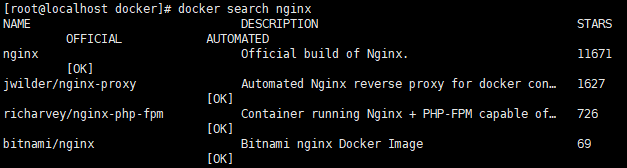
6、创建第一个容器
有了docker的容器环境以后,我们只需要去官方指定的仓库中去下载你需要的容器即可(当然,也可以是第三方仓库地址);
a\下载镜像
我们这里就去dockerhub.com下载镜像,这里我们选择一个alpine的小型Linux系统;
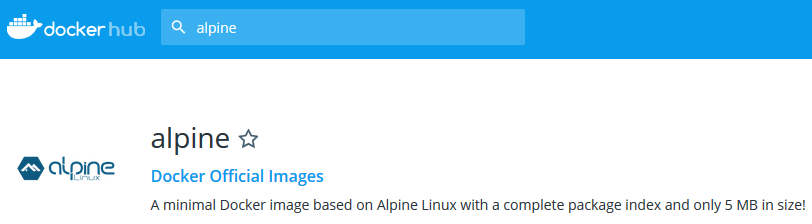
docker pull alpine

查看镜像:

b\创建容器
docker run --name a1 -it alpine:latest

其中 -it 创建一个交互窗口,和一个tty的虚拟通道,并连接上来;命名为a1;
c\网络配置
从新连接一个会话,通过 ifconfig 可以查看到 宿主机产生了一个端口,如下:
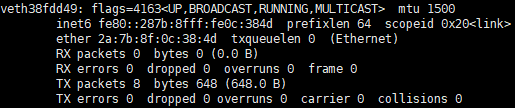
查看网桥情况:
yum install bridge-utils -y

此时,该网卡则则加入到了docker0中(docker0是默认网桥)
同时,我们进入到容器 a1 中可以看到,这里生成了一个172.17.0.2的虚拟网卡设备
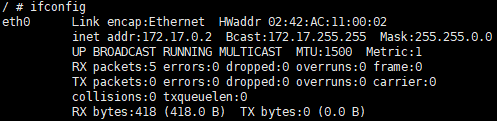
通过本地,可以ping通,容器的网卡地址,就类似于虚拟机一样;

到此,我们第一个容器就创建成功!!
6、docker容器的状态变换
和命令相关的状态变化如下图:
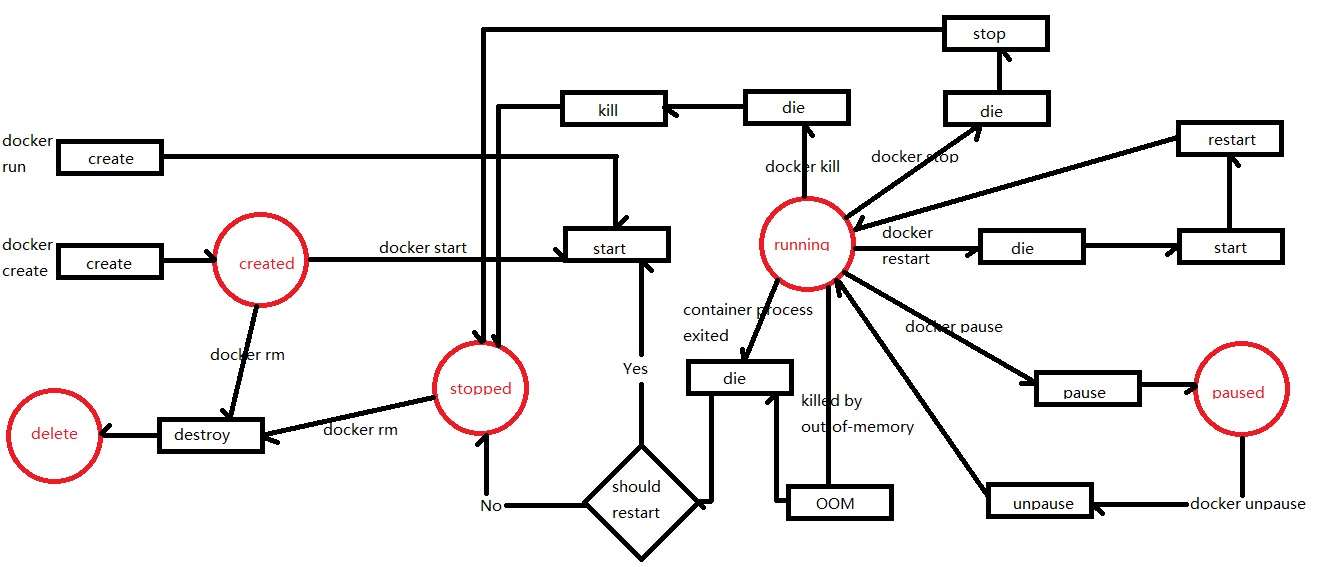
【这里包含装换容器状态的命令,需要自己去尝试】



 浙公网安备 33010602011771号
浙公网安备 33010602011771号